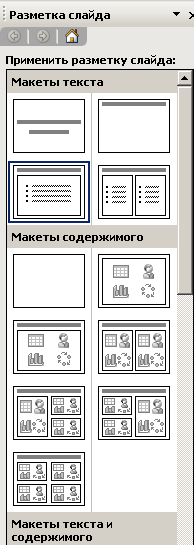Раскрыты секреты создания эффектной презентации в современном стиле для деловых отчетов и планов: как сделать данные наглядными, как привлекать внимание, как лучше форматировать гистограммы и диаграммы, как использовать шрифты, цвета и картинки, где взять бесплатные фото и иконки.
Описаны интересные возможности программы PowerPoint из Microsoft Office, которые стоит применять.
Зачастую Новый год у людей ассоциируется со временем подводить итоги, с отправной точкой следующих свершений. Организации в этом смысле – не исключение. При этом каждая компания самостоятельно определяет порядок планирования.
Как правило, временные рамки диктует руководство, которое обычно хочет видеть финансовый результат текущего года и план на следующий одновременно. Хотеть-то оно хочет, но по-хорошему итоги года подводятся по его окончании (в январе-феврале), а до этого показатели за год будут предварительными, например «по данным на 10.12.2019» или на иную дату. Исходя из обозначенных «сверху» дат, руководители департаментов и подразделений ставят задачи своим сотрудникам о предоставлении отчетов о работе и вариантов их будущих проектов. В нашей компании это выглядит следующим образом:
Схема 1. Сдача годовых отчетов и защита проектов/планов на следующий год
Даты назначаются сверху вниз (сначала их устанавливают собственники), а информация «идет» снизу вверх. Понятно, что рядовые сотрудники могут представлять информацию просто в систематизированном, понятном, аккуратном виде, а вот руководителям любого ранга стоит научиться презентовать результаты своего (и своих подчиненных) труда и идеи.
Кстати, в нашей компании принята стандартная структура отчетов, в какой бы программе они ни делались. Но основные показатели и тезисы лучше презентовать максимально эффектно и доходчиво. Презентация поможет вам рассказать суть собственному руководителю, а стандартные отчеты могут стать приложением к ней. Вы ведь не планируете отдавать их молча?
Секреты создания эффектной презентации деловых отчетов и планов
Раньше отчеты руководству сдавались в виде толстых талмудов. И чем толще была эта книга, тем больше шансов было на «зачет» на приеме у руководителя. Но время шло и все менялось. Формы отчетов о работе сотрудников и подразделений тоже. Сейчас зачастую для представления результатов своей деятельности используют MS PowerPoint1 – программу для создания презентаций, которая входит в стандартный пакет Microsoft Office.
Историческая справка
Программа была изобретена двумя студентами Деннисом Остином и Томасом Рудкиным в 1987 году, в тот момент они оба были сотрудниками Forethought Inc. Изначально ее назвали Presenter, но данный товарный знак зарегистрировать не удалось. По предложению Роберта Гаскинса, выбрали имя PowerPoint. В этом же году Microsoft поглотила Forethought и все доработки программы шли уже под контролем Microsoft. В 1990 году вышла в свет первая версия.
Активные пользователи PowerPoint уже знают о положительных качествах этой программы:
- проста в использовании и логична: научиться работать в ней может и ребенок, и пенсионер;
- входит в стандартный пакет MS Office, а значит, есть почти на любом компьютере, ноутбуке;
- есть мобильные приложения для Android и IOS, то есть она мобильна;
- есть онлайн-версия программы, а значит, можно создавать и обмениваться презентациями в онлайн-режиме.
Тем не менее молодые специалисты часто называют PowerPoint программой «для тех, кому за 40», аргументируя это наличием более современных «напичканных» программ-визуализаторов. Отчасти они правы. Но при правильном подходе к презентации с пониманием основ корректной визуализации данных, современных тенденций – не имеет значения, в сложном или простом редакторе будет сделана ваша презентация.
1. Презентация должна быть наглядной и читабельной
Если вам покажут страницу «книжного» текста на белом фоне слайда, вероятно, на 5-й строчке вы бросите его читать.
Излагайте информацию по Z-траектории.
Мы – приверженцы европейской манеры чтения. Всю информацию наш мозг считывает слева направо и сверху вниз. Зритель просматривает слайд по Z-траектории. Располагайте информацию на слайде так, как удобно мозгу ее считывать – см. Схему 2.
Схема 2. Изложение информации по Z-траектории
Управляйте направлением взгляда зрителей.
Организуйте слайды так, чтобы направление взгляда аудитории было очевидным: выделяйте ярко отправную точку, подбирайте выразительные шрифты, не стесняйтесь использовать картинки и сопровождайте цифрами, стрелками, выделениями весь путь взгляда зрителя.
Даже в монохромной цветовой гамме оттенков черного можно выделить основные точки, требующие внимания аудитории (см. Пример 1).
Пример 1. Представление информации на странице презентации
Про шрифты и цвета – больше не значит лучше.
Лучше использовать 1, максимум 2 контрастных ключевых цвета, тогда визуальная составляющая презентации не превратится в «пестрое одеяло». При этом белый и черный в качестве самостоятельных цветов в расчет не берутся. Выбранные цвета можно использовать с различным процентом яркости, и тогда оттенков у вас в распоряжении появится гораздо больше.
Если у компании есть корпоративные цвета, отталкивайтесь от них, потом подбирайте к ним «компаньоны».
Со шрифтами ситуация аналогичная – вполне хватит одного-двух, а дальше «играете» с их размером (кеглем) и жирностью. Курсивное начертание сложнее читается, его лучше не использовать.
Таковы современные тенденции презентаций отчетов административных департаментов и служб – придерживаться классики: 1-2 типа шрифта во всей презентации, а дальше «играете с их настройками».
3 кегля шрифтов на одном слайде – это максимум. Для заголовка выбираем кегль от 38 и выше. Оставшийся текст тоже должен быть хорошо виден зрителю, но отличаться от заголовка не менее, чем на 4-6 кегля.
2. Изучайте тренды, добивайтесь красоты!
То, что было модным в 2015 году, в 2019 уже не вызывает интереса. Инфографика тоже развивается. Например:
- не перегружайте слайд (кадр презентации), он должен быть посвящен одной теме, идее. Следующую лучше изложить на другом слайде. На одной странице хорошо смотрится 1, максимум 2 схемы/картинки. Больше – уже перебор;
- если вы хотите сделать диаграмму, которая бы демонстрировала рост каких-то показателей, то ее «столбики» располагайте не горизонтально (см. «2» на Рисунке 1), а вертикально («1» там же) – как в Примере 3, где столбики «подрастают» вверх, это подходящая ассоциация;
- добавляйте фоновые картинки, затемняйте их или высветляйте, поверх давайте текстовую информацию – такой прием оживляет презентацию. Но не стоит им злоупотреблять. Например, для размещения графиков и диаграмм однотонный шаблон уместнее;
- вот адреса нескольких бесплатных фотобанков для выбора картинок: pexels.com и pixabay.com/ru. Иллюстрации можно использовать не только на титульном листе, но и для фона остальных слайдов, ими можно акцентировать важные идеи и данные (подходящая картинка привлекает внимание и помогает им «проникнуть в мозг» зрителей). А здесь можно выбрать иконки для своей презентации: flaticon.com.
Войдя на соответствующий сайт, сразу видим его главную поисковую строку, в ней набираем название предмета, который хотим найти (если сайт англоязычный, то набираем на английском), из результатов поиска выбираем понравившийся вариант и скачиваем, потом вставляем в презентацию; -
распределяйте и выравнивайте объекты на слайде. Рисуйте направляющие оси, ровняйте по ним свои логотипы, другие элементы и тексты. Но не забудьте в конце эти оси удалить:)
Чтобы нарисовать оси, на вкладке «Главная» вам нужно выбрать сектор с графическими изображениями (а именно линии) и нарисовать на слайде нужное количество линий, например 3 вертикальные через равные промежутки и 2 горизонтальные. Так вы получите одинаковые по размеру зоны для выравнивания объектов. Кстати, зажав кнопку Shift, вы сможете нарисовать прямые линии без наклонов и «ступенек».
Направляющие оси можно добавить на слайд и автоматически: идете на вкладку «Вид», ставите галочку на «Направляющие» и получаете крест из 2 прямых, пересекающихся в центре слайда. Но их обычно не хватает для комфортной работы. Чтобы добавить дополнительные направляющие, не прибегая к прорисовке линий, можно скопировать и вставить уже имеющийся «крест», выделив каждую прямую, кликнув по ней и нажав потом «Ctrl+C» / «Ctrl+V».
Рисунок 1. Форматы графиков, доступные в Excel и PowerPoint
Прежде чем приниматься за работу, проанализируйте презентации компаний, имеющиеся в свободном доступе в Сети. Оцените их стильность, поймите, за счет чего ее достигли. Визуализация данных в презентации должна стать «элегантной упаковкой подарка».
3. Презентация должна быть емкой, но не тяжелой
Во всех смыслах!
Во-первых, проверьте формат слайдов. Презентация должна открываться в корректном виде на том носителе, на котором вы планируете ее показывать. Экран ноутбука, проектор в конференц-зале, широкоформатный экран плазмы, смартфон или планшет – каждое из перечисленных устройств обладает разными соотношениями сторон, следовательно, размер слайдов должен быть выбран именно под нужный экран. Выясните заранее этот момент.
Во-вторых, информация, которую вы планируете показать в презентации, должна быть сжатой и глубокой. Согласно правилу Миллера, кратковременная память человека способна запоминать 7 ± 2 элемента. Это правило работает и при составлении презентаций. Всю информацию желательно уложить на 7-9 слайдов, просто нужно четко прописать сценарий, продумать тезисы и распределить их по слайдам.
Перед созданием презентации важно выяснить, сколько времени вам отвели на доклад (хотя бы примерно). От этого и нужно «танцевать». Надо прикинуть, что вы успеете сказать, и создавать презентацию как иллюстрацию к своей речи.
4. Правильная визуализация данных
Используйте картинки и графики, они оживляют. Числа, цифры, таблицы дают человеку понимание и инсайты. Смело вставляйте инфографику, цветовые схемы, типографику для визуализации данных, и тогда живой интерес аудитории к вашей презентации, а вместе с ним и внимание зрителей к вам будут обеспечены. Хочется поделиться некоторыми наблюдениями о том, как эффективнее разместить информацию на слайде в виде диаграммы или гистограммы.
Гистограмма:
- используйте логическую последовательность – от меньшего к большему (Пример 3) или наоборот либо даже контраст. Осознанно выбирайте, на какую тенденцию хотите обратить внимание аудитории. После заполнения таблицы в Excel большим количеством данных вы можете их отсортировать перед построением из них гистограммы, тогда ее «столбики» будут красиво подниматься все выше и выше при взгляде слева направо;
- используйте только подписи шкалы или подписи значений. И то и другое вместе дает перегруз, когда у вас мало места;
- округляйте данные. Даже десятые части, не говоря уже о сотых, мы не запоминаем. Нужна максимально простая информация. Исключение: когда показатели отличаются друг от друга как раз на эти доли – в этом случае они отражают «глубокий смысл» и нивелировать их нельзя;
- в одной презентации используйте 1-2 стиля гистограмм;
- старайтесь не помещать на одну гистограмму сведения, которые будут казаться мизерными по сравнению с остальными показателями (Пример 2). Если это возможно, разведите их по разным графикам.
Пример 2. Гистограмма (как не надо делать)
Пример 3. Гистограмма (как стоит делать)
Диаграмма:
- используйте правило 12 часов. Главный сегмент диаграммы должен «начинаться» с 12 часов (как в Примере 4). Чтобы этого добиться, начинайте заполнять таблицу Excel, которую вы создаете для построения диаграммы, от большего к меньшему. Можете добиться этого автоматической сортировкой данных таблицы, тогда все сегменты заполненной таблицы будут распределены по часовой стрелке от 12 часов, начиная с самых крупных и постепенно уменьшаясь;
- старайтесь использовать не более 7 сегментов (правило Миллера работает и здесь);
- не используйте объемные диаграммы. Наклон искажает реальную картинку и некоторые части диаграммы выглядят некорректно.
Пример 4. Диаграмма
Интересный функционал PowerPoint
PowerPoint – простая и логичная программа, освоить которую может любой желающий, обладающий базовыми навыками работы с MS Word и Excel. Основной функционал PowerPoint:
- создание графического сопровождения отчета или доклада;
- быстрое переключение слайдов в ручном и автоматическом режиме;
- использование шаблонных и уникальных собственных дизайнов слайдов;
- звуковое и анимационное сопровождение слайдов;
- быстрое создание графиков, диаграмм;
- возможность сохранения в редактируемый (ppt) и нередактируемый (pdf) форматы;
- доступность совместной работы над презентациями.
Теперь дадим инструкцию по работе в PowerPoint. Основной акцент сделаем не на детальном описании элементарных и очевидных операций в этой программе, а на тех аспектах, о которых вы, быть может, пока не знали. Благодаря этой статье вы сможете начать их использовать.
Открыв презентацию (иллюстрировать будем на MS PowerPoint 2013), видим сверху меню ленточного типа, а слева – навигацию по слайдам, в которой вы можете выбирать нужные, редактировать их, менять местами, копировать, удалять и т.д. В центре отображается текущий слайд, в котором работаете.
Но при первичном запуске программы готовых слайдов еще нет (см. Рисунок 2), для начала вам важно определиться с концепцией и дизайном презентации (Рисунок 3): можете взять шаблонный макет во вкладке «Дизайн» или «белую презентацию», чтобы оформлять ее в своем стиле. В зависимости от сделанного вами выбора программа потом будет предлагать вам макеты для создания очередного слайда «белыми» либо в выбранной вами стилистике (см. Рисунок 6).
Рисунок 2. Фрагмент экрана PowerPoint перед созданием презентации
Рисунок 3. Вкладка «Дизайн»
В этой же вкладке нужно настроить размер слайдов: в верхнем правом углу (там, где заканчиваются варианты шаблонов презентаций) находится кнопка «Размер слайда», кликаете на нее – на выбор предоставляются 2 стандартных размера либо можете нажать «Выбрать размер слайдов» и вручную ввести необходимые значения. Стандартный формат 4:3 подходит для ноутбуков, компьютеров. Для широкоформатных экранов лучше выбирать 16:9.
Можно включить переход между слайдами с анимацией, которую будут видеть зрители при смене слайдов (Рисунок 4). На каждый слайд можно выбирать свою анимацию или сделать всю презентацию в едином стиле. Вам необходимо зайти во вкладку «Переходы» и кликнуть на нужный режим.
Рисунок 4. Вкладка «Переходы» (здесь показана только часть возможных типов перехода)
Далее переместитесь правее по панели инструментов до параметров «Звук», «Длительность», «Смена слайдов» – кликая на каждый из них, вы сможете выбрать время показа слайда, автоматическую смену слайдов или ручной режим (он включается выбором варианта «по щелчку», слайд перелистнется автоматически через задаваемое количество времени, мы установили «00:00»). Там же можно добавить аудиосопровождение: барабанную дробь, аплодисменты и др. – выбор большой, можно даже вставить свою композицию (нижней кнопкой в списке «Другой звук», потом выбираете мелодию с ПК). Но помните, в современных деловых презентациях звук используют крайне редко.
Если же вы планируете выступление докладчика с презентацией, то не стоит настраивать автоматическое перелистывание слайдов, т.к. тайминг не всегда соблюдается и презентация может просто «убежать вперед вас». А вот при создании ролика или поздравительной презентации эта функция незаменима. При добавлении звука и видео важно помнить, что при сохранении презентации на носитель (флешку, жесткий диск и т.д.) необходимо сохранять вместе с ней исходные медиафайлы, иначе их автоматическое воспроизведение в презентации будет невозможно.
Можно еще настроить анимацию объектов слайда, например, заголовка, предложения, отдельных чисел и пр. Для этого переместитесь во вкладку «Анимация», выделите на слайде нужный объект и выберите вариант анимации (Рисунок 5). Аналогично с переходами, здесь тоже можно настроить время, которое будет длиться анимация, автоматически или вручную будет появляться фрагмент слайда, через какое время он будет исчезать. Каждый объект, на который добавлена анимация, будет пронумерован. Справа появится окно с перечислением пронумерованных объектов – в нем можно менять настройки и порядок анимационных объектов.
Рисунок 5. Вкладка «Анимация»
Настройку переходов, анимации и аудио можно делать при создании каждого слайда или после окончания верстки всей презентации.
Когда вы создаете очередной слайд2 по макету (Рисунок 6), вы можете выбрать такой, который содержит пиктограммы. Кликнув по одной из них, можете добавить на слайд график, таблицу, картинку или видеозапись, как с ПК, так и из сети Интернет. При наведении мышки на любую из пиктограмм на экран выведется подсказка – что она поможет вставить.
Рисунок 6. Создание очередного слайда с выбором его макета на вкладке «Главная»
Если вы добавляете графику (картинки, гистограммы, видео), то вставлять на слайд еще и текст лучше следующим образом: на вкладке «Вставка» в верхнем меню нажимаем на «Фигуры», там выбираем прямоугольник, делаем его границы бесцветными и в него вписываем текст (Рисунок 7). Тогда блок текста вы сможете свободно передвигать по слайду.
Рисунок 7. Настройка параметров прямоугольника (с будущим текстом)
Добавление элементов SmartArt может существенно сэкономить время создания слайда. Кликнув по верхней правой пиктограмме («!» на Рисунке 6), выбирайте, что вы хотите графически показать на слайде: цикл, иерархию, структуру и т.д. (Рисунок 8). Кликаете на нужный шаблон, вносите свою информацию и получаете на выходе готовую графику с вашим текстом и цифрами.
Рисунок 8. Доступные элементы SmartArt
Все перечисленные выше объекты можно добавлять и стандартной для MS Office командой «Ctrl+C» / «Ctrl+V» (копировать / вставить) на слайд из другого источника. Разница будет лишь в том, где создаете графику – непосредственно в PowerPoint или где-то еще.
Во вкладке «Показ слайдов» можно:
- выбрать автоматическое воспроизведение (если вы не ставили ручную настройку на слайдах) или
- задать номер слайда, с которого стоит начать просмотр,
- можно даже включить онлайн-презентацию соответствующей кнопкой, если кто-то хочет в онлайн-режиме ее вместе с вами посмотреть.
Для сохранения готовой презентации необходимо в меню выбрать вкладку «Файл», далее «Сохранить как» и указать носитель и папку, название и формат файла. Если использовалось медиа сопровождение, то сначала настройте параметры сохранения записи (там же). Презентацию стоит сохранить в двух форматах:
- PPTX – для возможности редактирования в дальнейшем и
- PDF – для передачи в готовом виде другим людям, чтобы случайно никто не скорректировал презентацию.
Для тех, у кого есть потребность в более подробном знакомстве с программой, рекомендуем изучить «Руководство по продукту PowerPoint 2010» на русском языке. PowerPoint версии 2010 мало отличается от версии 2013 (слегка обновлен интерфейс и добавлена тесная интеграция с «облаком» – появилась возможность сохранять файлы на SkyDrive). В поисковике Яндекс вбейте «Руководство по продукту PowerPoint 2010» и выберите первую же ссылку на ресурс a2b2.ru – там в формате PDF размещено очень подробное наглядное руководство с информативным оглавлением в начале, его можно скачать или изучать онлайн3.
* * *
Конечно, потребуется время и терпение для того, чтобы овладеть навыками создания презентации в соответствии с современными тенденциями. Но результат не заставит себя долго ждать. Разница в восприятии отчета из сухих цифр с текстом и отчета в виде красочной презентации – колоссальна! Попробуйте, и ваши отчеты уже не останутся прежними 
Как написать сценарий презентации?
Последнее обновление: 31 октября 2019
Время чтения: 5 минут
Зачем писать сценарий к презентации? Это вам кино что ли?
Хорошая презентация, как и любой фильм, начинается на бумаге или в текстовом редакторе. В основе — работа со смыслом, и Пауэрпойнт здесь только помешает. Мозг генерирует идеи в хаотичном порядке. Если выгрузить поток мыслей сразу в слайдовый конструктор, получатся перегруженные информацией слайды, путаная логика и головная боль для зрителя.
А на бумаге или в текстовом редакторе проще думать. Вы не ограничиваетесь пространством слайда, набрасываете идеи в том порядке и количестве, в котором они приходят. Структурируете результат и оставляете только суть.
Прочитайте нашу статью об алгоритме создания презентации, чтобы понять, какое место в процессе занимает сценарий. Спойлер: это фундамент вашего рассказа. Если основа прочная, то мысль донести удастся. Если нет — презентация получится ни о чём, каким бы классным ни был дизайн.
Работа со сценарием проходит в три этапа:
1. Составьте структуру — логику вашего рассказа.
2. Пропишите тезисный план — идеи по каждому блоку.
3. Подберите аргументы — доказательства ваших идей.
Я не знаю, с чего начать презентацию. Есть типовой шаблон структуры?
Как и в фильмах, в сценариях презентаций есть введение, основная часть и заключение. Вместо кульминации — проблематика презентации. Типовая структура поэтапно отвечает на вопросы, всплывающие в голове зрителя по ходу рассказа:
1. Введение: заручитесь вниманием и доверием зрителя. Заявите тему. Представьтесь, кто вы такой и почему вас стоит слушать в этом вопросе. Дайте краткое содержание презентации и тайминг.
2. Проблематика: погрузите в ситуацию и объясните, почему проблема стоит внимания в картине мира аудитории. Расскажите, почему так произошло и что будет, если проблему не решить — катастрофа, конечно. А если решить, то большой куш.
3. Решение: дайте логику рассуждения и опции. Сравните варианты, сформулируйте ваше решение. Приведите аргументы, почему решение хорошее. Обоснуйте аругменты доказательствами — экспертным мнением, статистикой, фактами, историями.
4. Заключение: резюмируйте то, о чём говорили. Подведите итог, сформулируйте дальнейшие шаги, чтобы реализовать решение. Призовите аудиторию сделать первый шаг.
Структуру можно оформить любым способом: заметки, стикеры, интеллект-карты. Когда есть каркас истории, можно приступать к тезисному плану.
Тезисный план — это ещё что такое?
Набор ключевых мыслей презентации. Суть, которая понятна даже без слайдов. Сформулируйте в формате заголовков главные идеи по каждому блоку: введению — проблематике — решению — заключению. Только не пишите «Резюме» или «О компании», добавьте в заголовок пользы, чтобы презентация читалась по шапкам даже без основного текста.
Что не так с заголовками типа «О компании»? Все так делают.
Есть два типа заголовков: назывные и смысловые. Заголовки типа «О компании», «Обзор рынка», «Прогноз» — назывные. Они не сообщают зрителю ценность и лишь в общих чертах задают тему слайда. Остаётся только догадываться, какую мысль хотел донести автор, продираясь через текст и путаные графики.
Настоящая задача заголовка не создать интригу, а отразить суть слайда, чтобы аудитория поняла главную идею, даже не читая основной текст. Позаботьтесь о зрителе, напишите смысловые заголовки. Вместо «Способ применения лекарства» — «Пейте 2 раза в день после еды». Тогда можно не переживать, что аудитория упустит важные детали, или сделает выводы, в которых вы не заинтересованы.

У меня есть структура и набор тезисов. Что дальше?
Подберите к своим идеям аргументацию, которая сделают её убедительной. Выстройте перед зрителем логичную цепочку рассуждений — от общего к частному.
У вас есть тезис. Например: заниматься спортом полезно. Подберите к тезису аргументы: регулярные занятия укрепляют иммунитет и улучшают сон. Обоснуйте аргументы рациональными доказательствами — статистикой и фактами. Или эмоциональными — примерами и кейсами. Допустим, так: исследования центра по изучению сна показывают, что люди, занимающееся спортом, спят крепче в 2 раза и высыпаются.
Забудьте пока о нём. Он не поможет написать внятный сценарий, подобрать аргументы для зрителя, объяснить идеи просто и убедительно. Лучшие помощники: ручка и блокнот или текстовый редактор. Смотрите подборку полезных инструментов для написания сценария на do.esprezo.
Прочитайте другие ответы на популярные вопросы о презентациях и выступлениях
Кстати, а вы кто такие, чтобы меня учить?
ask.esprezo.ru — проект презентационного агентства и образовательной компании esprezo. В карточках мы делимся своей экспертизой, чтобы презентаций, которые понимают, стало больше.
Создаём презентации, готовим спикеров
к выступлениям и учим тому, что практикуем.
Презентации и выступления для крупных и быстро-растущих компаний.
По презентациям, выступлениям и письменным коммуникациям.
2,1 млн уникальных
пользователей
Посмотрели наши бесплатные
образовательные материалы.
Технология подготовки компьютерных презентаций
Для привлечения внимания к какой-либо
проблеме, товару, услуге используют
презентации. Они бывают разные: стенды,
слайды, диаграммы, доклады и т.п.
Современные средства мультимедиа
представляют широкие возможности не
только по созданию сюжета будущей
презентации, но и по созданию или внесению
в неё высококачественной графики и
видеоизображения, звукового сопровождения,
анимации и спецэффектов.
Все презентации по типу делятся на
группы:
— Линейные презентации;
— Презентации со сценариями;
— Интерактивные презентации;
— Непрерывные презентации.
Этапы и средства создания презентаций
В процессе создания презентаций можно
выделить три этапа:
I этап. Планирование презентации
— Определение и составление списка
ключевых вопросов, и изучение материала
создаваемой презентации. Содержание
презентации должно зависеть от целей
докладчика, интереса и уровня знаний
аудитории.
— Выбор типа будущей презентации;
— Разработка максимально подробной
схемы презентации в виде последовательности
кадров —«раскадровку».
II этап. Создание презентации.
— Подбор специальных программных и
вспомогательных средств для реализации
сценария;
— Представление сценария в виде
последовательности кадров.
III этап. Проведение презентации.
-
Подготовка к проведению. Хорошее
начало презентации для заинтересованности
аудитории. Открытие должно занимать
5-10% презентации. -
Репетиция. Просмотр презентации
перед небольшой аудиторией, репетиция
доклада. Настройка времени на проведение
презентации. -
Проведение презентации.
Программа
подготовки презентаций MS
Power
Point.
С помощью программы Power
Point можно создавать и
отображать наборы слайдов, в которых
текст сочетается с графическими
объектами, звуком, фотографиями,
картинками, видео и анимационными
эффектами.
ПУСК
– Программы
– Microsoft Power Point
Способы создания презентации
Существует три способа создания
презентации:
-
С помощью Мастера
автосодержания.
В результате диалога пользователя с
программой в соответствии с ответами
на вопросы, создается презентация
требуемого содержания и дизайна на
основе имеющихся образцов.
Меню Файл –
Создать – Создание – Из Мастера
автосодержания
Далее необходимо следовать указаниям
Мастера. Будет открыт образец презентации,
в который можно добавлять собственные
текст и рисунки.
-
На основе шаблонов презентаций
Различают шаблоны двух типов: шаблоны
стандартных презентаций и шаблоны
оформления. Их можно комбинировать.
Меню Файл –
Создать – Создание – Из шаблона
оформления
Из списка предлагаемых образцов выбрать
подходящий.
-
Новая презентация
Используя способ новая презентация
можно произвольно оформлять каждый
слайд.
Сохранение
презентации
Презентацию можно сохранить в начале
работы, в ходе работы над ней, или после
окончания работы. Необходимо задать
имя презентации и указать папку, в
которую сохранить
Работа со слайдами
Вставка слайдов
Меню Вставка – Новый слайд или с
помощью кнопки
В
предлагаемом окне с вариантами
авторазметки слайдов можно
выбрать подходящий.
Копирование и перемещение слайдов
Для копирования слайда нужно выделить
слайд в режиме сортировщика или в режиме
структуры и выполнить команду Копировать.
Перемещение
слайдов в рамках презентации осуществляется
в режиме сортировщика с помощью технологии
«drag & drop»
путем перетаскивания слайда в нужную
позицию.
Удаление
слайдов
Для удаления
слайда его нужно выделить в режиме
сортировщика и нажать клавишу Delete
или выполнить команду Меню Правка –
Удалить слайд
Соседние файлы в предмете [НЕСОРТИРОВАННОЕ]
- #
- #
- #
- #
- #
- #
- #
- #
- #
- #
- #
Динамика современной жизни завораживает и поражает. Но пропускная способность человеческого мозга, увы, не безгранична. Короткие сообщения — спасение от информационных перегрузок.
Мы поглощаем огромные потоки информации и быстро делаем выводы. Люди говорят в среднем со скоростью 120 слов в минуту, а мозг способен переработать информацию в четыре раза быстрее! Но все ли мы запоминаем и воспринимаем?
Продолжительность внимания — интересный феномен. Не более шести минут, как показали исследования, человек способен задержать свое внимание на чем-то одном.
Выступление, спланированное с учетом этих особенностей, непременно будет успешным. Нельзя объять необъятное, презентация — это всего лишь презентация, а не выпускной экзамен для ее ведущего. Включите в сценарий только то, что может заинтересовать всю аудиторию.
План — каркас всей презентации. Чем он прочнее, тем выше шансы на успех.
На подготовительном этапе необходимо:
- подобрать и структурировать материал, который будет в основе выступления, сделать его наглядным;
- предусмотреть формы взаимодействия с аудиторией, подготовиться к трудным вопросам;
- спланировать сценарий презентации с учетом времени;
- предположить развитие взаимоотношений с клиентами после презентации.
Процесс планирования не ограничивается только подготовкой выступления. Если вы хотите добиться результатов, а не просто провести время, просчитывайте свои ходы. Вдохновение и импровизация необходимы на театральной сцене, но не гарантируют успех во время презентации.
Прежде чем действовать, поразмышляйте над следующими вопросами:
- кто будет присутствовать на презентации (компетенция присутствующих);
- что является запланированным результатом;
- какое минимальное и максимальное время может продолжаться презентация;
- какой материал необходимо оставить участникам презентации.
На подготовительном этапе презентации следует:
а) отобрать материалы для включения в текст выступления;
б) узнать как можно больше об участниках;
в) продумать вступление, захватывающее внимание;
г) составить сценарий с учетом особенностей внимания;
д) подготовить аргументы, подкрепляющие ваше предложение.
Цель вашей презентации — это критерий для отбора материалов, подлежащих включению в выступление. Ситуация, когда презентация перегружена информацией, очень опасна. Окружающие это почувствуют и первая их защитная реакция будет не в вашу пользу.
Ранжируйте по степени важности всю информацию: тексты, иллюстративный материал, а также выявите необходимость использования визуальных средств.
Выделите то, что следует:
а) обязательно включить в сообщение;
б) желательно включить;
в) стоит упомянуть, если останется время.
При таком подходе составляется несколько сценариев одной и той же презентации. Допустим, вас попросили продолжить… Если вы готовились по самому лаконичному варианту презентации, подобное предложение может застать врасплох.
Постарайтесь узнать заранее обо всех участниках презентации, представить образ их мышления.
Допустим, вы готовите презентацию электронных обучающих пособий по деловому общению:
- что думают участники на эту тему;
- знакомы ли они с подобными изданиями (продукцией прямых конкурентов и др.);
- как они относятся к применению компьютера для обучения навыкам делового общения
- кто из присутствующих скорее всего будет возражать, а кто поддержит вас.
Сформулируйте ключевую фразу, которую, по вашему замыслу, должны все запомнить. Это вывод, «соль» презентации.
Вам известна типовая структура презентации. Необходимо выстроить логическую цепочку, которая с неизбежностью должна привести аудиторию к ключевой фразе-выводу.
Зачастую путают предмет разговора (о чем вы хотите говорить) с выводом (то, что вы хотите донести до аудитории, во что она должна поверить или сделать).
Вывод может быть представлен в виде:
- Утверждения — это отражение фактов;
- Мнения — это интерпретация фактов;
- Рекомендации — это предложение совершить какое-то действие, подкрепленное утверждениями и мнениями.
Содержательные выводы формируют структуру презентации. Выступление, имея модульное строение, состоит из иерархии выводов. Самый важный среди них должен быть очень кратким, не более одной фразы.
Секунды решают все!
Как считают специалисты, первые девяносто секунд — самые важные для любого выступления. Одежда и внешний вид, манеры поведения и «реквизит» презентатора — под прицелом аудитории.
Задача презентатора — смягчить ощущение отчужденности, попытаться вовлечь присутствующих в разработанный вами сценарий презентации. Вступление — мост, ведущий к основной части.
За отведенные секунды необходимо:
- обменяться приветствиями и представиться;
- обозначить цель вашего визита с ориентацией на интересы аудитории;
- договориться с присутствующими о продолжительности и форме взаимодействия (например, когда вы готовы отвечать на вопросы).
Самый важный секрет мастерства в торговле — найти то, что хочет покупатель, а затем помочь ему найти это самостоятельно. Презентация по сути своей — одна из форм продажи, а ее участники — покупатели.
В любой ситуации презентатор стремится подтолкнуть окружающих его к «покупке», выбору предложенного им решения. При планировании сценария никогда не рассчитывайте, что аудитория заинтересована в теме презентации. В лучшем случае она будет нейтральна.
Какие бывают аудитории?
- дружелюбная — преимущественно ваши сторонники;
- нейтральная — это те, кто еще не определился в отношении вашего предложения;
- враждебная — скептики, которые не согласны с вами.
Знание аудитории позволяет выбрать верный подход.
Место, где проводится презентация, оказывает влияние на поведение презентатора.
Если встреча проводится в офисе клиента, необходимо, по возможности, предусмотреть:
- размеры помещения, где планируется проведение презентации;
- обустроенность сточки зрения наличия розеток, возможности разместить демонстрационные образцы продукции и др.;
- соответствующий стиль презентации.
Место проведения презентации формирует даже требования к одежде презентатора. Уместен ли строгий деловой костюм в неформальной обстановке?
В день презентации обязательно подтвердите ваш визит. Как правило, удобное время встречи определяют клиенты. Если выбор предоставлен вам, старайтесь избегать понедельника и пятницы, исключайте дни до и сразу после праздников, выбирайте утренние часы для презентаций.
После того, как презентация состоялась, необходимо получить обратную связь. Даже если все участники доброжелательны к вам, и им было интересно, следует оценить — достигнут ли желаемый результат. Это также составная часть планирования.
Если презентация проводилась в камерной обстановке (тет-а-тет) допустимо поинтересоваться: «То, что Вы увидели, как думаете, можно применять в Вашей компании? Какие формы применения особенно продуктивны для Вас?»
В ином случае вам помогут телефонные звонки. Обратитесь к должностному лицу, участвовавшему в презентации. Попросите оценить действия вашего сотрудника, например, по пяти балльной шкале, выслушайте замечания. Критика бывает очень конструктивной для того, чтобы скорректировать сценарий следующей презентации.
Планирование оценки эффективности презентации завершает подготовительную стадию.
Планирование успешной презентации:
- определите конкретную цель и окончательный результат презентации;
- узнайте свою аудиторию;
- разработайте структуру выступления и подберите материалы;
- выработайте четкую логику, сформулируйте ключевую фразу;
- определите степень важности включения тех или иных материалов с учетом продолжительности презентации
- продумайте начало презентации,
- примените тактику «вопрос-ответ», чтобы заинтересовать участников презентации в диалоге с вами;
- не забудьте об организационных вопросах в планировании презентации.
Позаботьтесь о своем психологическом состоянии и настройтесь на успех.
Презентация на тему «Управление изменениями»
-
Скачать презентацию (0.08 Мб)
-
324 загрузки -
3.0 оценка
Ваша оценка презентации
Оцените презентацию по шкале от 1 до 5 баллов
- 1
- 2
- 3
- 4
- 5
Комментарии
Добавить свой комментарий
Аннотация к презентации
Посмотреть и скачать презентацию по теме «Управление изменениями» по менеджменту, включающую в себя 24 слайда. Скачать файл презентации 0.08 Мб. Средняя оценка: 3.0 балла из 5. Для студентов. Большой выбор учебных powerpoint презентаций по менеджменту
-
Формат
pptx (powerpoint)
-
Количество слайдов
24
-
Слова
-
Конспект
Отсутствует
Содержание
-
Слайд 1
Управление изменениями
-
Слайд 2
Что такое изменения ?
Изменения– переход объекта из одного состояния в другое в результате прямого или косвенного воздействия со стороны внутренней или внешней среды.
Организационные изменения — изменение целей, структуры и состава организации с целью повышения эффективности в долгосрочном и краткосрочном периоде под воздействием агрессивной внешней среды. -
Слайд 3
Почему необходимы организационные изменения?
Усиление конкуренции на всех географических и товарных рынках
Ужесточение требований к продукции или услугам со стороны потребителей, как на рынках B2С, так и на рынках В2В
Глобализация экономики: дружественные и недружественные слияния и поглощения
Возрастающие требования акционеров к созданию стоимости компаний
Высокая скорость информационного обмена (технология и знания) -
Слайд 4
Основные этапы проведения организационных изменений в компаниях
1 этап Формирование чувства необходимости перемен
2 этап Формирование команды реформаторов
3 этап Определение стратегических целей программы изменений
4 этап
Пропаганда новой концепции будущего и формирование базы для широкой вовлеченности сотрудников компании
5 этап
Детальное планирование изменений. Получение быстрых результатов от преобразований
6 этап Закрепление успехов и проведение изменений в корпоративной культуре компании -
Слайд 5
Этап 1: «Формирование чувства необходимости перемен» и эффект самоуспокоенности сотрудников компании
-
Слайд 6
Как определить, что изменения действительно необходимы компании?
Темпы роста компании ниже, чем темпы роста отрасли
Результаты финансовой деятельности компании хуже чем у основных конкурентов или компаний аналогов на других рынках
Тепы роста издержек выше темпов роста продаж компании
Удовлетворенность клиентов компании снижается или все еще находится на низком уровне
Скорость принятия управленческих решений значительно снижается
Принятые управленческие решения на вернем уровне не выполняются, выполняются не в полном объеме или достигают не тех целей которых от них ожидали -
Слайд 7
Результат, которого мы должны добиться на первом этапе является:
Определение результирующего вектора изменений как суммы векторов интересов ключевых стейкхолдеров.
Формирование чувства необходимости проведения изменений у ключевых стейкхолдеров . -
Слайд 8
Этап 2: «Формирование команды реформаторов» определение роли лидера и команды
-
Слайд 9
Почему необходимо создавать команду реформаторов? Ожидаемый результат от реализации этапа.
1. Создание основы/базы единомышленников, готовых взять на себя ответственность за принятие сложных решений, пропагандирование и привлечение новых сторонников идеи необходимости проведения постоянных изменений с целью повышения эффективности работы компании и сохранения лидирующих позиций
2. Возможность быстро подготавливать и принимать сложные управленческие решения на всех уровнях компании
3. Значительное снижение рисков неправильной трактовки целей на более низкий уровень (наличие и распространение в компании единых принципов и подходов к управлению и формулировке целей в частности)
4. Формирование ядра носителей новой формации в корпоративной культуре компаний -
Слайд 10
Что есть лидерство?
Лидерство — это способность синтезировать и соединять видение многих, выделять ключевую цель и объединить людей для ее выполнения.
При этом, человек, обладающий лидерскими качествами, должен:
Объединять людей под единой целью стимулируя их к достижению через достижение индивидуальных целей
Обладать высокими коммуникационными навыками
Самостоятельно и с помощью коллег генерировать новые идеи (обладает высоким потенциалом творчества)
«Видеть деревья и лес» — выделять ключевые вещи и поддерживающие, правильно структурировать и направлять развитие идей
Осознавать структуру лидерства и отсутствие необходимости монополизировать лидерское поведение внутри команды. Понимают, что без поддержки других членов команды, обладающими в глазах исполнителей и коллег лидерскими качествами, достижение целей не возможно
Качественно администрировать работу команды -
Слайд 11
Основные типы и роли лидеров в процессе управлении/реализации организационных изменений
Лидеры «генераторы» — люди внутри компании, которые берут на себя инициативу начала изменений, создающие необходимую критическую массу сторонников нового видения/ новых идей
Лидеры «администраторы» – управленцы высшего звена, принимающие на себя ответственность за достижение ожиданий от акционеров компании. Посвей природе именно эта категория менеджеров-лидеров должна быть полностью вовлечена в процесс изменений, а также безоговорочно поддерживать его. Для этих людей должно быть справедливо высказывание: «Изменения это моя работа»
Лидеры «среднего звена» – исполнители, менеджеры среднего звена, которые берут на себя ответственность не только за достижение требуемого результата, но так же являются проводниками идей и видения
«Скрытые» или неформальные лидеры – творцы общественного мнения внутри организации, те люди, которые пользуются на местах высоким уважением коллег, к чьему мнению прислушиваются и их рекомендации служат даже для сомневающихся толчком к пересмотру своих взглядов -
Слайд 12
Что есть команда реформаторов?
Команда реформаторов – группа людей разделяющих единые взгляды и объединившие свои усилия на достижение целей отражающих их видение
Классическое представление команды реформаторов заключается в ее ограниченности по числу участников -
Слайд 13
Ключевые особенности команды реформаторов, претендующих на успех:
1. Члены команды разделяют общие взгляды и являются приверженцами единых целей
2. Члены команды имеют равные права внутри команды
3. Каждый член команды имеет собственную индивидуальную роль, которая помогает достичь поставленных целей всей команде
4. Члены команды открыто обсуждают и участвуют в принятии решения о разделении работ, которые необходимо выполнить. Каждый член команды должен уметь слышать и имеет право быть услышанным
5. В команде должен царить дух взаимоуважения и доверия
6. Внутри команды должна быть полная честность не допускается любое искажение информации или образование коалиций
7. Конфликтные ситуации внутри команды должны разрешаться здесь и сейчас, при этом необходимо найти компромиссный вариант, удовлетворяющий обе конфликтующие стороны
8. Цели индивидуальные вторичны к целям команды -
Слайд 14
Как должна выглядеть эффективная команда реформаторов?
Четыре важных критерия формирования команды реформаторов:
Высокое служебное положение. В команде должны быть представлены наиболее влиятельные менеджеры (администраторы), особенно линейные менеджеры, чтобы прочие сотрудники не могли саботировать процесс организационных изменений
Профессиональная подготовленность. Уровень трудовой дисциплины , квалификация и опыт должны отвечать поставленной задаче и способствовать выработке всесторонне продуманных, информационно обоснованных решений
Доверие работников. В команде должны быть представленные в достаточном количестве уважаемых людей (неформальных лидеров), к мнению которых сотрудники привыкли прислушиваться
Лидерские качества. В группе должны состоять люди, на деле доказавшие способность руководить процессом изменений и эффективно работать в команде -
Слайд 15
Этап 3: «Определение стратегических целей программы изменений» и недооценка умения формулировать конечные цели
-
Слайд 16
Что нужно помнить когда вы формулируете цели и определяете ключевую цель изменений
1. Помните, что бы достичь ключевого результата/цели необходимо учесть индивидуальные цели каждого из ключевых стейкхолдеров даже если они не входят в команду реформаторов
2. Концентрируйте свое внимание на действительно важных делах: «Если все дела срочные, значит, нет ни одного действительно важного»
3. Помните о том, что часто проблемы, которые стоят перед Вами увязаны меду собой, поэтому необходимо выбирать и формулировать цели для решения системных задач. Используйте правило «3 и 300»: три простые, но убедительные идеи/задачи могут придать смысл тремстам отдельным, но взаимосвязанным неотложным задачам»
4. Найдите баланс между настоящим и будущим. Цели должны связывать достижение операционной эффективности сегодня с глобальными перспективами завтрашнего дня. Люди должны понимать когда цель
5. Любая сформулированная цель должна быть измеримой. Люди должны понимать когда та или иная цель достигается или не достигается, все должны знать на каком этапе изменений они находятся и что еще предстоит сделать
6. Вовлекайте больше людей в обсуждение видения и целей, добейтесь того, что бы -
Слайд 17
Как правильно формулировать цели?
1. Помните, что : Цель – ожидаемый результат, а не действие именно поэтому все цели должны быть сформулированы в формате результата
2. Используйте S-M-A-R-T модель для определения и формулировки целей
S[specific/simple] – конкретные и простые (ясная логика и понятные выражения)
M [measurable] – измеряемые или, как минимум, оцениваемые
A [AggressiveyetAchievable] — амбициозные, но достижимые
R [Relevantandrealistic] — релевантные той стратегической инициативе или направлению повышения эффективности, которые вы намерены реализовать, реалистичные с т.з. усилий и требуемых ресурсов
T [time-bound] — с четко определенными временными границами3. При формулировке не забывайте, что цель не может появиться просто так, она должна выражать видение развития или направлена на ее достижение (поддерживать основную цель на более низком уровне)
-
Слайд 18
Этап 4: «Пропаганда новой концепции будущего и Формирование базы для широкой вовлеченности сотрудников компании в преобразования»
-
Слайд 19
Почему необходимо донести цели до каждого сотрудника компании
1. Сформулировав четкое видение и цели предстоящих изменений в «ядре команды реформаторов» не обходимо донести Ваши идеи до масс, которые будут реализовывать планы
2. Понимание того что происходит «на верху» и правильно сформулированные задачи, формируют у исполнителей понимания своего места и своего вклада в общее дело/в достижение поставленных целей
3. Связывая общие интересы большинства сотрудников компании с целями программы изменений, Вы получите необходимую поддержку на этапе реализации -
Слайд 20
Чего мы добиваемся, проводя пропаганду целей программы изменений?
1. Сформировать у людей единое понимание тех задач, которые предстоит решить в ближайшее время
2. Заинтересовать людей ожидаемыми результатами от реализации программы изменений
3. Показать реальность и достижимость тех целей и задач которые перед ними стоят и потребность компании в их участии -
Слайд 21
5 этап:« Детальное планирование изменений. Получение быстрых результатов от преобразований»
-
Слайд 22
Аккуратное и детальное планирование изменений позволит исключить все неясности в процессе реализации изменения. При планировании рекомендуется ориентироваться на расписание бизнеса, а не IT, дабы не планировать изменения на время, критичное для бизнеса.
-
Слайд 23
6 этап: «Закрепление успехов и проведение изменений в корпоративной культуре компании»
-
Слайд 24
1.повышение доверия способствует решению задачи замены всех нескоординированных структур, систем и политики, которые не удовлетворяют целям изменений;
2.принятие на работу квалифицированных и творческих сотрудников, способных претворить в жизнь новое видение, содействие их служебному и профессиональному росту;
3.углубление реформ с помощью новых проектов, программ и агентов изменений.
Посмотреть все слайды
Сообщить об ошибке
Похожие презентации









Спасибо, что оценили презентацию.
Мы будем благодарны если вы поможете сделать сайт лучше и оставите отзыв или предложение по улучшению.
Добавить отзыв о сайте
1
Планирование презентации и техника эффективного выступления © Ястребов Л.И (Федерация Интернет Образования)
2
Этапы создания презентации Планирование презентации определение целей, изучение аудитории, формирование структуры и логики подачи материала. Разработка презентации методологические особенности подготовки слайдов презентации (логика, содержание, соотношение текстовой и графической информации). Репетиция презентации проверка и отладка созданного «изделия».
3
Планирование презентаций
4
Определение целей и задач. Сбор информации об аудитории. Определение основной идеи презентации. Подбор информации. Планирование вступления. Создание структуры презентации. Проверка логики подачи материала. Подготовка заключения.
5
Шаг 1 — определение целей и задач Какие цели хотите достичь в результате выступления Какие задачи должны решить в ходе выступления Каковы технические условия для демонстрации
6
Условия демонстрации Ситуация 1 – доклад, отчет, лекция, ознакомительный урок. Ситуация 2 – учебный класс, урок, семинар. Ситуация 3 – презентация в роли раздаточного (электронного) материала (самотестирование, повторение материала, описание предстоящей лабораторной работы, справочные материалы).
7
Шаг 2 — информация об аудитории Какова аудитория, перед которой Вам предстоит выступать? Сколько человек будет присутствовать? Возрастная группа Социальное положение, образование.
8
Мотивация аудитории, чтобы Вас слушать: Каково их знание обсуждаемого предмета Причины присутствия на презентации Есть ли у них опасения, проблемы? Какие? Каковы их цели? Каковы их ожидания? Ценят ли они юмор? Как хорошо они знают вас?
9
Шаг 3 — выделение основных идей презентации Какие идеи будут соответствовать целям моей презентации? Какие идеи мои слушатели должны запомнить лучше всего? Основные идеи должны: служить конкретным целям, содержать умозаключения, быть интересными аудитории, и их не должно быть много (4 – 5)
10
Шаг 4 — подбор информации Основной материал Графические иллюстрации Статистика Диаграммы и графики Аудио и видео материалы Экспертные оценки Примеры Сравнения Цитаты
11
Шаг 5 – планирование вступления Как минимум, необходимо: Представиться (имя, должность, организация). Сказать, сколько продлится выступление. Договориться, когда задавать вопросы — во время выступления или после. Представить тему выступления. Пояснить – почему аудитории полезно Вас слушать. Пояснить – почему слушатели могут Вам доверять.
12
Пять «смертных грехов» вступления Извинения, повторы, возвращения Длинные и «медленные» предложения Очевидные наблюдения Банальные суждения Истории и анекдоты, не относящиеся к предмету выступления.
13
Разработка презентации
14
Шаг 6 – подача материала Материал можно излагать: в хронологическом порядке, в порядке приоритета, в территориальном порядке, в тематической последовательности, структурируя его по принципу «проблема-решение».
15
Шаг 7 – структура презентации Из каких основных частей состоит презентация Какова логика их чередования (горизонтальная логика) Какие слайды раскрывают идеи основных частей (вертикальная логика) Заголовки слайдов – названия параграфов, раскрывающие их содержание.
16
Шаг 8 – логика и переходы Продумайте переходы: от вступления к основной части выступления от одной основной идеи (части) к другой, от одного слайда к другому. Продумайте Как Вы будете акцентировать внимание на этих переходах
17
Шаг 9 – заключение Ключевые составляющие заключения Яркое высказывание — переход к заключению Повторение основных идей выступления Подведение итогов Короткое и запоминающееся высказывание в конце
18
Возможные типы заключения Возвращение к теме вступления Призыв к действиям «Вызов» Воодушевление аудитории Рассказ о новых горизонтах Рассказ о том, что последует за презентацией, если Ваше выступление на этом не заканчивается
19
Репетиция презентации
20
Пять «смертных грехов» выступления Немотивированное изменение стиля ведения презентации Признание в том, что Вы что-то забыли рассказать Заключение без подведения итогов Извинения Бессвязная речь
21
Требования к докладчику Энтузиазм, Организованность, Настрой на достижение цели, Настрой на аудиторию, Гибкость Правильный язык телодвижений, Чувство юмора Хороший словарный запас, Разнообразие интонаций
22
Приемы подготовки презентации Мысленно (или на бумаге) подготовьте структуру Вашего доклада по любой теме. По каждому из предложенных шагов подготовки презентации сделайте свои заметки. Попытайтесь сделать презентацию в виде «бумажных слайдов», то есть на листках бумаги. Расскажите презентацию табуретке Учтите её замечания и повторите процедуру
23
Итак, Планирование презентации Шаг 1 — определение целей и задач Условия демонстрации Шаг 2 — информация об аудитории Мотивация аудитории, чтобы Вас слушать Шаг 3 — выделение основных идей презентации Шаг 4 — подбор информации Шаг 5 – планирование вступления Пять «смертных грехов» вступления
24
Далее Разработка презентации Шаг 6 – Подача материала Шаг 7 – Структура презентации Шаг 8 – Логика и переходы Шаг 9 – Заключение Возможные типы заключения Репетиция презентации Пять «смертных грехов» выступления Требования к докладчику Приемы подготовки презентации
25
Что мы пропустили в нашем рассказе? Создание собственно презентации Дизайн Представление материала Анимация Мультимедиа
26
А дальше Вы сами, сами, сами
Составляя презентацию компании, предприниматели делают акцент на дизайне и совершенно забывают о том, что презентация в первую очередь должна быть продающей, а уже только потом — красивой.
Поэтому я подготовила гайд по созданию продающей презентации с образцами и рекомендациями, проверенными на практике.
Продающая презентация (маркетинг-кит) — это набор информативных слайдов о продукте/компании.
Если Вы думаете, что можете показать товар или услугу в видеоролике, рассказать о нем по телефону или в письме, и этого вполне хватит, то спешу Вас огорчить.
Только маркетинг-кит сочетает детальную информацию и красочную визуализацию, посмотрите сами.
Как Вы могли заметить, маркетинг-кит содержит: концепцию, подробное описание проектов, реальные кейсы.
С помощью таких деталей презентация о компании позволяет вовлечь, прогреть и повысить лояльность аудитории.
Кому подходит маркетинг-кит
Перед тем, как приступать к более сложным вопросам, давайте разберемся, подойдет ли Вам маркетинг-кит. И да, Вы не ослышались, некоторым бизнесам нет смысла его делать.
Подходит
Маркетинг-кит активно используют при продажах франшиз, чтобы красочно представить бизнес, а также в B2B нишах, где основными клиентами являются предприниматели.
Еще инструмент отлично подойдет, если Вы занимаетесь сложными продуктами и услугами, например, продаете программное обеспечение или оказываете услуги по постройке бань, а может организовываете праздники.
Не подходит
Если у Вас интернет-магазин, то о маркетинг-ките можете забыть. Для работы с клиентами Вам нужны совершенно другие методы. Поэтому лучше вложитесь в рекламу — так будет эффективнее и выгоднее.
Вообще, принципы маркетинг-кита похожи с лендингом. И именно поэтому рекомендую прочитать статью (она ниже), в ней подробно расписаны удачные и неудачные примеры лендинга, так что можете ими пользоваться.
Где использовать
Продающую презентацию Вы можете использовать как в онлайне, так и в оффлайне. Например, создайте файл в PDF или Microsoft Powerpoint, который можно легко скачать с сайта или отправить по электронной почте.
Для использования в оффлайне запросите у дизайнера отдельный вариант для печати и используйте его в процессе общения с клиентами.
Ниже я подготовила самые типичные ситуации для использования маркетинг-кита:
- Деловые встречи. Правильно составленная презентация компании повысит лояльность собеседника, и еще маркетинг-кит не выбросят, так как он больше похож на книгу, чем на рекламный материал;
- Конференции и выставки. Выступая спикером на офлайн-событии, вооружитесь презентацией компании. Эффектные слайды способны “подкрепить” доклад и сформировать положительное впечатление;
- Email-рассылки. Приложите презентацию к личному сообщению или к письму массовой рассылки (например, используя сервис UniSender). Также добавьте ссылку на маркетинг-кит в текст коммерческого предложения;
- На сайте. Кнопка “Скачать презентацию” или “Смотреть маркетинг-кит” повысит количество заявок. Так любой желающий сможет подробно изучить Вашу компанию и плюсы работы с Вами.
Продающая презентация станет отличной шпаргалкой для менеджеров. Только вот насколько эффективным окажется применение маркетинг-кита, зависит от его информативности и структуры, об этом мы поговорим далее.
Температура клиентов
При составлении маркетинг кита помните про температуру клиентов. Это, пожалуй, самый важный момент, так как для холодной базы упор делается на выгоды работы с компанией, а задача презентации для теплой базы — подтолкнуть к покупке.
Ниже я подробно разберу особенности каждого случая, так что читайте и внедряйте.
Холодный клиент
“Холодная” аудитория ничего не знает о торговом предложении, и возможно, не осознает потребности в продукте.
Поэтому цель презентации — познакомить людей с компанией и товаром, детально описать суть предложения, показать продукт “в разрезе”. Важно сделать акцент на компании, социальных доказательствах, подчеркнуть качества продукта.
Типичные элементы маркетинг-кита для холодной базы:
- Общее описание. В этом разделе напишите свое торговое предложение, то есть то, что Вы предлагаете;
- Сфера применения. Пишите, как использовать продукт в ракурсах разных сегментов целевой аудитории;
- Боли. В этом слайде во всей красе расскажите о “болях” целевой аудитории для формирования потребности;
- Решение. Описание решения вышеописанных проблем с помощью предложенного Вами товара или услуги;
- Выгоды от использования. Тут важно эмоционально и красочно преподнести возможные результаты;
- Примеры работ. То есть Ваше портфолио или расширенные кейсы, формат зависит от ниши бизнеса;
- Описание компании. Подробно пишите все от формирования команды и причины выбора направления до планов на будущее;
- Миссия, ценности и цели. Раскройте суть задач, поставленных перед командой. Опишите масштаб полезности продукта;
- Достижения компании в цифрах. Пишите все важные и значимые достижения с максимальным использованием цифр;
- Отзывы и благодарственные письма. Важная часть, так как является социальным доказательством;
- Сертификаты, награды. Сюда можете занести любые достижения, например, от участия в конференции или спонсорстве;
- Призыв. Например, к получению консультации или лид-магнит. Дайте человеку возможность сделать бесплатный первый шаг к сотрудничеству.
Пример продающей презентации компании для “холодной” базы — реклама в 2Гис.
Теплый клиент
К “теплым” клиентам относятся те, кто ранее взаимодействовал с компанией и уже ознакомлен с торговым предложением.
В этом случае цель маркетинг-кита — подтолкнуть к покупке. Поэтому слайды должны вызывать эмоции, и тем самым ускорить процесс принятия решения.
Стандартной структуры не существует, так как все зависит от конкретной ниши и опыта общения компании с клиентом.
Типичные элементы маркетинг-кита для теплой базы:
- Персонализация. Презентация должна быть для конкретного человека от имени руководителя/личного менеджера;
- Выгоды. На этом этапе Ваша задача — описать продукт с позиции индивидуальных выгод для потребителя;
- Сравнение. Вы должны сравнить Ваш продукт с аналогами, так как потребитель не уверен, стоит ли обращаться именно к Вам;
- Техническая часть. Обязательно укажите в слайде планировки, чертежи, диаграммы и комплектации — зависимо от типа продукта;
- Бонусы. Максимально красочно опишите сервис, дополнительные бонусы, в общем все выгоды, которые Вы можете предоставить;
- Прайс. Можно отправить как общий прайс, так и специальное предложение, например, с индивидуальной скидкой;
- Призыв к покупке. Любой призыв к покупке или в отдельных случаях — индивидуальный расчет стоимости.
Образец материала для “подогретых” клиентов — презентация компании недвижимости Этажи.
Блоки продающей презентации
Теперь я предлагаю подробно посмотреть примеры слайдов для составления презентации компании и выявить ключевые моменты по каждому из них.
И предупреждаю сразу, что стандартного маркетинг-кита не существует, так как в каждом бизнесе есть свои нюансы и особенности. И сейчас мы рассмотрим основные слайды, без которых просто не обойтись.
1. Обложка, УТП
Первый блок презентации компании можно сравнить с главным экраном продающего сайта. Важно визуализировать продукт, указав уникальное торговое предложение.
УТП может быть основано как на самом результате от покупки, так и на сроках его получения, дополнительных характеристиках, которые отличают его от аналогов на рынке.
“Продаем квартиры за 30 дней с выгодой до 30 000-50 000 руб.” — здесь и суть предложения, и сроки достижения результата, и конкретная выгода в рублях.
Добавьте на первый слайд логотип, слоган компании, укажите основные контактные данные.
2. Основное предложение
В чем суть продукта? Где применяется? Из скольких элементов состоит? Дайте ответы на эти вопросы в начале презентации.
Перед блоком об основном предложении можно внедрить описание проблем (болей) целевой аудитории, прописать напротив каждой сложной ситуации вариант выхода из нее с помощью продукта.
Хочу отметить, что блок о “болях” и их решениях необязателен. В некоторых нишах бизнеса уместно начинать с демонстрации ключевого предложения.
3. Преимущества продукта
Разделите плюсы продукта и сервиса. Первое — то, что связано со свойствами товара либо услуги, его качественными характеристиками, результатом применения. Второе — положительные особенности компании, обслуживания.
Старайтесь посмотреть на продукт глазами потребителя. Чего он ждет от покупки? На что больше всего жалуются клиенты конкурентов?
Проведите мониторинг комментариев на тематических форумах и в социальных сетях, там клиенты сами подскажут правильные ответы.
4. Выгоды
В отличие от блока о преимуществах, слайд с описанием выгод демонстрирует будущее, а не настоящее. Что случится, если я воспользуюсь предложением?
Как изменится моя жизнь через день, месяц, год? Сроки получения результата зависят от ниши, но они обязательно должны присутствовать.
Например, если речь идет о дорогом продукте (предложениях строительной компании или франшизе заведения), то покажите, когда и насколько окупятся инвестиции.
5. Кейсы
Расскажите о том, что применяли Ваши специалисты для получения результата, с какими сложностями столкнулись в ходе работы и как их устранили.
Если Вы предоставляете услуги, в конце кейса добавьте информацию о планах на будущее, намекнув, что клиент продолжает работать с Вами и развитие только начинается.
Чем больше кейсов, тем лучше, они привлекают серьезную платежеспособную аудиторию, которая принимает решение о сотрудничестве на основе реальных фактов. Дополните блок логотипами крупных брендов или благодарственными письмами.
6. Стоимость
Если на промо-странице о стоимости зачастую умалчивают, то в маркетинг-ките нужно показать хотя бы минимальную и максимальную цену.
Второй способ — тарифная сетка. Самый дорогой вариант будет подчеркивать “экономию” при выборе среднего пакета услуг.
Если клиенты бегут от Вас, стоит лишь им увидеть прайс, разбейте большую стоимость на части.
Создайте вилку цен: распишите, что входит в продукт, какие сроки выполнения каждого этапа. Укажите общий результат и окупаемость.
7. О компании
Какой бы информативной ни была презентация, основную ее часть составляет визуализация.
Не перегружайте читателя хронологией событий. Забудьте о шаблонных фразах, характеристиках, не несущих смысловой нагрузки.
Например, замените объемную историю о компании обращением руководителя и фотографиями главных специалистов.
Тем более маркетинг сейчас двигается в сторону H2H, то есть человек покупает у человека.
8. Цифры
Составьте список измеримых достижений компании и выберите ключевые. Для строительной компании это могут быть квадратные метры, для сервиса установки кофейных автоматов — количество выпитых чашек кофе.
Цифры должны вызывать доверие в подсознании потребителя, взглянув на них, читатель должен понять, что Вы действительно серьезная компания, с которой можно иметь дело.
9. Плюсы сервиса
Пришло время ответить на вопрос: “Почему нужно сотрудничать именно с Вами?”. Отнеситесь к нему серьезно и помните про основное правило больше “Вы”, меньше “мы”.
Если продукт ничем не отличается от конкурентов на рынке, почему бы не выделиться за счет идеального обслуживания?
Убедите, что с Вами комфортно. Все любят быструю доставку и хотят консультироваться бесплатно (еще лучше — в режиме 24/7).
10. Алгоритм работы
В сферах бизнеса, где сотрудничество и даже сам заказ продукта проходит в несколько этапов, важно донести прозрачность системы в целом.
Отобразите схему взаимодействия — от заявки до получения результата. Обязательно укажите промежуточные “касания”. Убедите клиента в правильно организованной обратной связи и своевременной отчетности.
11. Гарантии
Гарантия может быть разной: качества продукции, конкретного результата, окупаемости, конфиденциальности, возврата денег, скорости выполнения работы.
Выделите то, что является одним из критериев выбора компании для Вашей аудитории. Отличное дополнение блока о гарантии — скан сертификата или другого документа, подтверждающего текст слайда.
12. Подарок
Добавьте в презентацию бонус. Что Вы можете предложить клиенту бесплатно или в подарок к основному продукту?
Разработайте специальное предложение и внедрите его только в маркетинг-кит — пусть получатели презентации почувствуют себя особенными.
Это основные виды слайдов, используемых в различных нишах. Добавляйте страницы, которые отрабатывают типичные возражения Ваших клиентов.
Структура презентации зависит от вопросов, которые интересуют целевую аудиторию, поэтому не рекомендую делать маркетинг-кит по шаблону.
Представьте, что Вы ведете диалог с потенциальным покупателем, и каждая новая страница подтверждает Ваши слова.
Важно. Выжимайте из бизнеса максимум с помощью нашей методички формата “фишечная стратегия”. В ней самый сок из сотен тренингов и книг по маркетингу и продажам. А также концентрат успешных действий. По ссылке скидка 50% в течение 4 часов, кликайте -> “200+ фишек маркетинга: от привлечения до удержания“
Пошаговая разработка презентации
Сейчас поговорим о том, как составить презентацию. Не важно, сами Вы будете ее делать, обратитесь к фрилансеру или в маркетинговое агентство.
Чтобы на выходе получить качественный материал, Вы должны знать все этапы разработки.
Шаг 1. Цель
Перед тем, как создавать маркетинг-кит, Вы должны иметь точное понимание, с какой целью Вы его создаете. Так вот, цели маркетинг-кита могут быть следующие:
- Прогреть базу;
- Сформировать потребность;
- Использовать как точку касания;
- Побудить на покупку;
- Побудить на запрос КП;
- Познакомить с компанией.
И важный момент: цель должна быть одна, так как она главным образом будет влиять на все остальные процессы создания маркетинг-кита.
Шаг 2. Целевая аудитория
Очертите круг потенциальных получателей презентации. Кто они? Чем занимаются? Представьте типичного клиента своей компании и опишите его по следующим критериям:
- Пол, возраст;
- Семейное положение;
- Профессия, должность;
- Статус, уровень дохода;
- Хобби, увлечения;
- Образ жизни, ценности;
- Мечты, цели;
- Страхи, сомнения.
Помните, что каждая характеристика “портрета” должна быть как-то связана с продуктом, о котором идет речь в презентации.
Сегментируйте целевую аудиторию и составьте списки под каждую группу клиентской базы (например, B2B и B2C, мужчины и женщины и т. д.).
Шаг 3. Контент
Перед тем, как приступать к созданию презентации, Вам нужно будет выписать ключевую информацию о продукте и сервисе.
Желательно ответить на “117 вопросов о бизнесе”, посмотреть эти вопросы Вы можете вот тут: in-scale.ru/doc/117-voprosov.docx
Также на этом этапе собирается весь остальной контент. То есть, соберите ключевую информацию о выполненной работе и сформируйте кейсы. Аналогично с отзывами, описанием технологии производства и другими важными блоками.
Затем заполните бриф — документ с ответами на вопросы о бизнесе, целях и формате презентации.
Он заполняется в том случае, если помимо Вас в работе будут участвовать подрядчики или коллеги. Пример брифа Вы можете увидеть на картинке ниже.
Шаг 4. Структура
Теперь приступаем к составлению плана презентации. И не важно, 8 пунктов или 30. Главное, чтобы контент, подразумеваемый под ними, закрывал все возможные вопросы потенциальных клиентов и раскрывал продукт в логической последовательности.
Помните о технике “Свойство — преимущество — выгода”. Сначала дайте ответ на вопрос “Что мы предлагаем?”, затем расскажите, чем продукт отличается от аналогов на рынке.
И только потом красочно изложите результат от использования товара или заказа услуги.
Задача презентации — раскрыть выгоды, которые получают Ваши клиенты. Пусть после просмотра маркетинг-кита человек отчетливо представит улучшения, которые произойдут с ним после обращения в компанию.
Шаг 5. Прототип
Тут тоже самое, что и в создании лендингов. Но если Вы столкнулись с этим понимание впервые, то давайте немного разберемся.
Прототип презентации — схематическое отображение размещения блоков на ее страницах.
То есть, специалист создает “эскиз” маркетинг-кита в специальной программе. Подробнее о прототипе читайте в статье.
Важный момент. На прототип ложится все остальное — тексты и дизайн, поэтому от качества его составления будет зависеть дальнейший вид презентации, и на картинке ниже Вы можете увидеть пример.
Кстати. Если Вам необходимо отслеживать десятки разных процессов, то рекомендую МойСклад. В нем есть все необходимое: продажи, закупки, склад, финансы, клиенты и поставщики. Кликайте и тестируйте -> МойСклад.
Шаг 6. Копирайтинг
Тест должен цеплять и решать все возможные возражения клиентов. И сразу небольшой совет — создавая презентацию компании, придерживайтесь информационно-продающего стиля, избегая откровенно рекламных фраз. Достаточно будет призыва и слогана на последнем слайде.
Поэтому, чтобы получить прототип, наполненный продающими описаниями, поручите эту задачу маркетологу с опытом в сфере написания текстов разных типов. В идеале он должен разбираться в Вашем бизнесе.
Кстати, у нас есть отличная статья на эту тему. После ее прочтения Ваши тексты станут бомбой.
Шаг 7. Дизайн
Следующий шаг — оформление презентации в фирменном стиле. Материал передается дизайнеру только после утверждения структуры и текстов.
Желательно, чтобы маркетолог и дизайнер взаимодействовали в процессе работы. Это поможет повысить продающие свойства презентации за счет правильной визуализации.
В каком виде отправлять презентацию клиентам? Попросите дизайнера сохранить маркетинг-кит в виде PDF-файла.
Так Вы сможете внедрить в нее активные кнопки, которые будут вести на сайт или на другие посадочные страницы.
И небольшой лайфхак. Для внедрения ссылок Вам понадобится программа Adobe Acrobat (во вкладке “Инструменты” выберите “Редактировать PDF” и укажите нужный адрес).
Шаг 8. Тестирование фокус-группой
Перед массовой рассылкой или печатью презентации в полиграфии, проведите тестирование. Соберите фокус-группу из представителей разных сегментов целевой аудитории.
Это могут быть профессионалы, тесно связанные с технологическим процессом создания продукта, пользователи и люди, которые практически ничего не знают о товаре или услуге, представленной в презентации.
Первая часть фокус-группы найдет смысловые неточности, вторая — укажет на ошибки в плане донесения выгод. Третий сегмент определит, насколько информативным и доступным является материал.
Такая многогранная оценка поможет Вам внести коррективы и только после этого распространять маркетинг-кит, сделав его полноценным инструментом продвижения своего бизнеса.
Коротко о главном
Маркетинг-кит — универсальный инструмент в большом и среднем бизнесе. Создав эффективную презентацию компании один раз, с ее помощью Вы сможете повышать продажи в течение нескольких лет.
Но только если правильно ее составите. Поэтому я подготовила для Вас основные правила составления:
- Меньше “мы” и больше “Вы”. Описывайте преимущества продукта с точки зрения потребителя. Говорите о выгодах, которые он получит на его языке;
- Начало и конец. Начинайте слайдами о продукте, далее расскажите о выгодах, покажите кейсы. В последней части опишите преимущества сервиса и достижения компании;
- Меньше призывов, больше фактов. В отличие от большинства маркетинговых материалов, задача презентации — информировать и прогревать;
- Структура. Желательно добавить в презентацию содержание и пронумеровать страницы, а в нижней части каждого разворота разместите контактные данные компании.
Кстати. Если Вы хотите готовый скрипт продаж, то у нас есть шаблоны. Мы их разработали под разные задачи на основании нашего опыта (8+ лет). Инвестиции-копейки, окупятся в считанные дни, к тому же внедряются всего за час. Кликайте -> Шаблоны скриптов продаж (+20% к продажам гарантируем).
Но идеализировать этот инструмент не стоит. При использовании только его Вы не добьетесь эффекта. Он работает только в связке (например, совместно со скриптами продаж и коммерческим предложением).
Нашли ошибку в тексте? Выделите фрагмент и нажмите ctrl+enter
«Trello»
Если вы привыкли к линейному мышлению, а творческие и рисованные техники вам не подходят, попробуйте сервис Trello. Ну, а если вы любите чек-листы и обожаете (как я) вычеркивать сделанное, то этот метод точно ля вас. К тому же вы убьете нескольких зайцев сразу. Итак, метод простой: в нем мы двигаемся по каскадному принципу. Создаем доску, называем ее как тему выступления. Далее создаем карточки. Создайте себе 5 карточек: первая — это вступление, вторая, третья, четвертая — середина, пятая — заключение. Открывайте карточку и придумайте ей название. Представьте, что вы пишете статью. У нее есть заглавие и есть подзаголовки. Название каждой карточки — это подзаголовок для какого-то отрезка вашего рассказа. Далее, внутри карточки создавайте чек-лист, в который выгружайте все приходящие на ум мысли для данного отрезка. Если нужно, вы сможете поменять местами какие-то пункты. То же самое проделайте с основной частью: пропишите подтемы на трех карточках, а внутри них создайте чек-листы с деталями, цифрами, фактами, то есть всем, что нужно отразить в презентации. Удобство метода в том, что помимо приятного и простого интерфейса вы можете прикреплять файлы, делать метки, ставить напоминания. И все это уже оцифровано и сохранено в памяти.